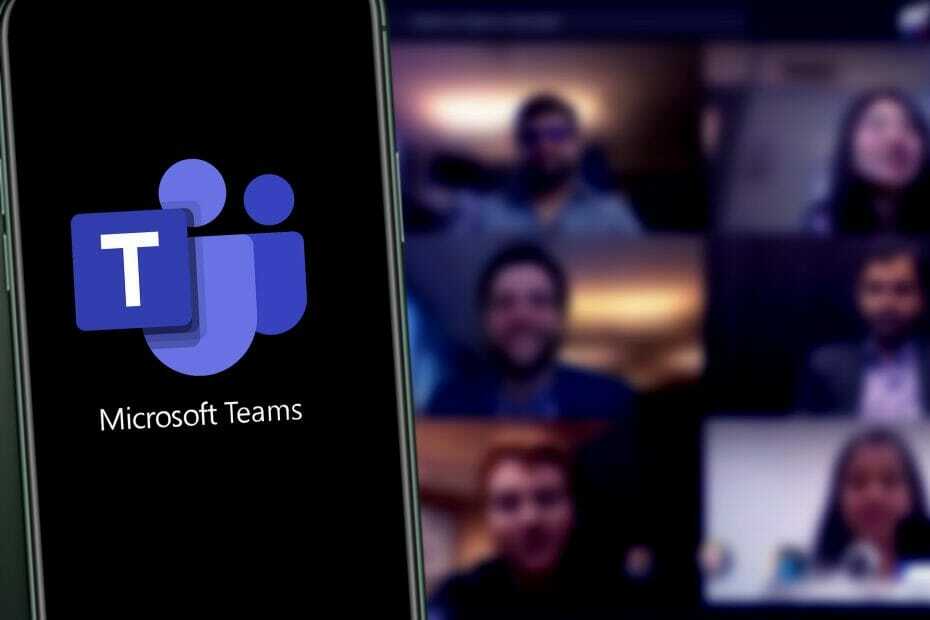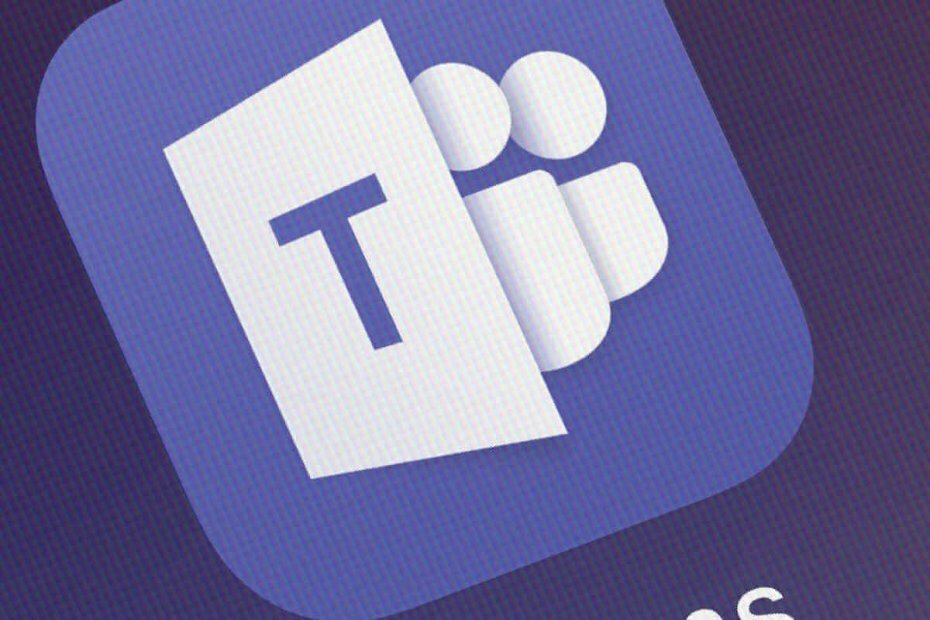- Microsoft Teams is een veelzijdig oplossing voor samenwerking en productiviteit dat wordt steeds populairder in de zakenwereld
- De tools ondersteunen een-op-een chat, teamchat, het delen van bestanden, samenwerken aan documenten en nog veel meer
- Als u probeert in te loggen, maar je krijgt een foutmelding waarin u wordt gevraagd contact op te nemen met uw beheerder, kan deze handleiding u helpen het probleem op te lossen
- Vergeet niet onze diepgaande Microsoft Teams-sectie voor meer handige handleidingen.

Deze software zorgt ervoor dat uw stuurprogramma's blijven werken en beschermt u zo tegen veelvoorkomende computerfouten en hardwarestoringen. Controleer nu al uw chauffeurs in 3 eenvoudige stappen:
- DriverFix downloaden (geverifieerd downloadbestand).
- Klik Start scan om alle problematische stuurprogramma's te vinden.
- Klik Stuurprogramma's bijwerken om nieuwe versies te krijgen en systeemstoringen te voorkomen.
- DriverFix is gedownload door 0 lezers deze maand.
Microsoft Teams is een populaire productiviteitssoftware die een gedeelde werkruimte biedt om te chatten, vergaderen, bestanden te delen en te werken met zakelijke apps.
Gebruikers van Microsoft Teams meldden echter een nogal ongebruikelijke Microsoft Teams-fout die u mist! vraagt uw beheerder om Microsoft Teams in te schakelen voor: terwijl u probeert in te loggen op de app.
Een snelle zoekopdracht zou u laten zien dat meer gebruikers deze fout hebben gemeld in de Microsoft-communityforums.
Ik werd net wakker met dit bericht en hoewel ik om de een of andere reden nog steeds toegang heb bevestigd door een van mijn meerderen, zal Teams niet inloggen vanaf welk platform dan ook. Omdat ze me probeerden te verwijderen en opnieuw toe te voegen en dit het probleem niet oploste, wilde ik contact opnemen met de community als iemand iets soortgelijks zou overkomen?
Als u ook last heeft van deze fout, volgen hier een aantal tips voor probleemoplossing om u te helpen deze fout op uw Windows-computer op te lossen.
Hoe Microsoft Teams-fout die u mist op te lossen
1. Licentie toewijzen voor Microsoft Teams

Als u de Office 365-beheerder bent, kunt u een licentie voor Microsoft Teams toewijzen aan een van uw teamleden. Hier is hoe het te doen.
- Ga naar Office 365-beheercentrum.
- Klik op Gebruikers en selecteer Actieve gebruikers.
- Selecteer de gebruiker en klik op Bewerk voor Productlicentie.
- Controleren "Microsoft Teams” voor de geselecteerde gebruiker.
- Vraag de betrokken gebruiker nu om in te loggen op hun Microsoft Teams-app en controleer of de Microsoft Teams-fout die u mist, is opgelost.
2. Gasttoegang inschakelen

Als u Microsoft Teams gebruikt in een onderwijsinstelling, wilt u mogelijk gasttoegang inschakelen in uw tenant voordat de student toegang heeft tot het Microsoft Teams-dashboard zonder de Microsoft Teams-fout te krijgen die u mist uit.
- Log eerst in op uw Microsoft Office 365 met uw beheerdersaccount.
- Van de Dashboard, ga naar Instellingen > Diensten & invoegtoepassing.
- Klik op Microsoft Teams.
- Klik in de rechterbovenhoek op het vervolgkeuzemenu onder de sectie "Instelling per gebruiker/licentietype“.
- Selecteer Gast van Zakelijk en Ondernemen.
- Schakel Microsoft Teams in door de Aan-schakelaar in te schakelen.
- Klik Sparen om de wijzigingen op te slaan.
- Vraag je leerling nu om de Microsoft Teams-app te openen en te controleren op eventuele verbeteringen.
3. Lokale cache wissen

Het opschonen van de Microsoft Teams-app Local Cache kan u helpen de fout op te lossen. Hier is hoe het te doen.
- Open Verkenner app.
- Navigeer naar de volgende locatie:
%appdata%MicrosoftteamsApplicatiecacheCache - Verwijder alle bestanden in deze map. Als UAC om bevestiging vraagt, klik dan op Ja.
- Navigeer daarna naar de volgende locatie:
%appdata%MicrosoftteamsCache - Verwijder ook alle bestanden in deze map.
- Start het systeem opnieuw op en start de desktop-app van Microsoft Teams. Probeer in te loggen en controleer of de fout is opgelost.
Door de stappen in dit artikel te volgen, kunt u de Microsoft Teams-fout die u mist kwestie.
- Ga naar het Office 365 Admin Center en selecteer Instellingen
- Klik vervolgens op de optie Services & Add-ins
- Selecteer nu Microsoft Teams en het instellingenpaneel verschijnt op het scherm
- Hoe krijg ik mijn Microsoft Teams-beheerderscertificering?
Om gecertificeerd te worden als Microsoft Teams-beheerder, moet je Microsoft 365-gecertificeerd zijn. Teams maakt nu deel uit van de Office 365 Suite en met de Microsoft 365-certificeringen kom je in aanmerking voor een baan als Microsoft Teams-beheerder.
Veel Gestelde Vragen
Het Microsoft Teams-beheercentrum is de plaats waar IT-beheerders de apps beheren die door hun organisatie worden gebruikt, bepalen welke apps beschikbaar zijn voor Teams-gebruikers en de rollen van teamleden beheren.
Volg deze stappen om toegang te krijgen tot het Microsoft Teams-beheercentrum:
- Ga naar het Office 365 Admin Center en selecteer Instellingen
- Klik vervolgens op de optie Services & Add-ins
- Selecteer nu Microsoft Teams en het instellingenpaneel verschijnt op het scherm
Om gecertificeerd te worden als Microsoft Teams-beheerder, moet je Microsoft 365-gecertificeerd zijn. Teams maakt nu deel uit van de Office 365 Suite en met de Microsoft 365-certificeringen kom je in aanmerking voor een baan als Microsoft Teams-beheerder.